이 플랫폼에서 찾고 있던 모든 콘텐츠를 볼 수 있으므로 YouTube에서 동영상을 보는 것을 좋아하는 것은 당연합니다. 나중에 오프라인으로 다시 보거나 컬렉션에 추가하고 싶은 콘텐츠를 찾았을 경우를 대비해 다운로더를 사용하지 않고도 신뢰할 수 있는 파일이 있는 한 해당 콘텐츠의 복사본을 얻을 수 있습니다. YouTube 레코더. 이를 사용하면 더 많은 이점을 얻을 수 있고 더 많은 유연성을 제공할 수 있습니다.
이 기사에서는 PC 사용자 또는 모바일 장치 소유자인 경우 어떤 것이 가장 적합한지 알아봅니다. 또한 일부 온라인 옵션도 공유됩니다.
내용 : 1부. 유튜버는 OBS를 사용해 녹화하나요?2부. Mac 및 Windows용 최고의 YouTube 녹화기는 무엇인가요?3부. YouTube 동영상을 온라인에서 무료로 녹화하려면 어떻게 해야 하나요?4부. iPhone 및 Android용 최고의 YouTube 녹음기 앱YouTube 녹화기에 대한 FAQ
1부. 유튜버는 OBS를 사용해 녹화하나요?
화면 녹화에 가장 효과적인 도구 중 하나는 OBS Studio입니다. 유튜버들도 녹화에 활용하고 있는지 궁금하시다면 대답은 "예"입니다! 그렇다면 이 도구를 사용하여 어떻게 화면 녹화를 할 수 있습니까? 간단해요! 여기 당신을 위한 가이드가 있습니다.
- 기기에 앱을 설치하고 엽니다.
- 일단 실행되면 인터페이스에 "장면"이 자동으로 추가됩니다.
- "장면" 옆에 "소스" 상자가 표시됩니다. "+" 아이콘을 누른 다음 "디스플레이 캡처" 메뉴를 누르세요. "확인"을 누르기 전에 다음 제목을 만드세요.
- 원하는 캡처 방법과 표시 방법을 선택하세요. 완료되면 “확인”을 탭하세요.
- 원하는 출력 폴더 위치를 선택합니다.
- '녹화 시작' 메뉴를 누르면 녹화가 시작됩니다.
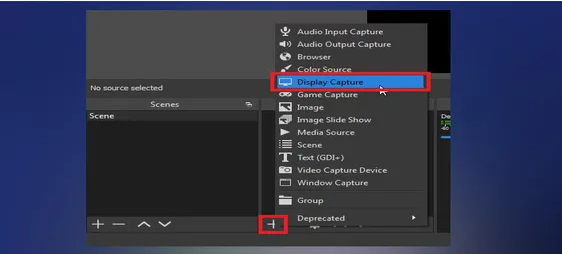
무료 오픈 소스 YouTube 녹화기를 원한다면 OBS Studio를 사용해 보세요.
2부. Mac 및 Windows용 최고의 YouTube 녹화기는 무엇인가요?
확실히 많은 PC 사용자는 훌륭한 YouTube 콘텐츠를 캡처할 때 사용할 수 있는 최고의 녹음 도구가 무엇인지 궁금해하고 있습니다. 이 섹션에서는 가장 신뢰할 수 있는 소프트웨어 프로그램 중 세 가지를 공유합니다.
퀵타임 플레이어 (Mac)
Mac 사용자를 위한 좋은 화면 녹화 도구는 QuickTime Player입니다. 파일 변환에도 도움이 되는 Mac PC에 내장된 미디어 플레이어입니다.
장점
- 이 도구는 YouTube 녹화기로 작동할 수 있습니다.
- 호스트의 허가를 구하지 않고 Zoom 통화를 녹음하는 데 사용할 수 있습니다.
- 화면 녹화 외에 음성 녹음도 지원합니다.
단점
- 이 모양에는 비디오 편집 기능이 없습니다. 따라서 이 기능을 사용하고 있다면 대신 다른 앱을 확인해 보는 것이 좋습니다.
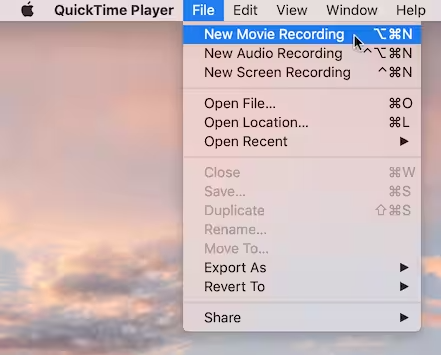
반디캠(윈도우즈)
반면, Windows PC 사용자는 반디캠을 확인하고 사용해 볼 수 있습니다. 녹음을 더욱 생생하고 매력적이며 흥미롭게 만드는 데 도움이 되는 몇 가지 기능을 제공하는 녹음기입니다. 화면, 장치, 게임 등 3가지 녹화 모드도 있습니다.
장점
- 실시간 그리기, 일정 녹화, 마우스 효과, 웹캠 오버레이 추가 등 다양한 기능이 제공됩니다.
- 사용자가 창 크기를 조정할 수 있습니다.
- YouTube에서 MP3 파일을 녹음하는 데 사용할 수 있습니다.
단점
- 내장 편집기가 없습니다.
Bandicam은 튜토리얼 비디오 녹화를 목표로 하는 초보자에게 훌륭한 YouTube 녹화기 선택이 될 것입니다.
iMyMac 스크린 레코더
이전에 언급한 앱은 충분하지만 호환성 측면에서 Mac과 Windows PC 모두에서 작동하는 프로그램과 화면 녹화에 있어 제한이 없거나 작은 도구를 선호합니다. 운 좋게, iMyMac 스크린 레코더 누구나 사용할 수 있습니다. 이것이 최고의 녹음 도구인 이유는 무엇입니까?
지금 무료 평가판을 받으세요! 인텔 맥 M 시리즈 Mac 지금 무료 평가판을 받으세요!
언급된 앱은 이미 신뢰할 수 있는 앱입니다. 그것은 할 수 있다 고화질 화면 캡처 및 지연 없는 웹캠 출력 파일에 워터마크를 남기지 않고 오디오도 가능합니다. 원하는 녹음 영역과 캡처할 오디오 유형(마이크, 시스템 사운드 또는 둘 다)을 선택할 수 있습니다. 다양한 편집 기능이 포함되어 있어 노출 과다 또는 어두운 영역을 수정하거나 효과 등을 추가하여 출력 파일을 쉽게 향상시킬 수 있습니다. 원하는 경우 비디오 해상도를 높일 수도 있습니다!

위의 내용 외에도 이 앱에는 실시간 주석 메뉴는 물론 쉽게 액세스할 수 있는 버튼이 있어 스크린샷을 찍거나 웹캠을 열 수 있을 뿐만 아니라 필요한 경우 일시 중지하거나 다시 시작할 수 있다는 점도 언급할 가치가 있습니다. 간단한 UI를 사용하면 누구나 잘 사용하고 탐색할 수 있습니다.
3부. YouTube 동영상을 온라인에서 무료로 녹화하려면 어떻게 해야 하나요?
소개 부분에서 읽은 것처럼 사용할 수 있는 몇 가지 온라인 YouTube 녹화기 옵션도 알고 싶을 수도 있습니다. 귀하가 쉽게 참조할 수 있도록 여기에 통합했습니다.
온라인 스크린 레코더
가장 많이 사용되는 온라인 화면 녹화 앱 중 하나는 "온라인 스크린 레코더". 무료이며 대부분의 브라우저에서 비디오를 녹화하는 데 사용할 수 있습니다. 이는 YouTube 녹화가 너무 쉽다는 것을 의미합니다. 이것을 사용할 때 시간 제한이나 워터마크에 대해 걱정할 필요가 없습니다. 단지 Safari를 지원하지 않고 편집 기능이 없다는 것뿐입니다.
직조기
비록 전작과 다르지만 Loom은 Chrome 기반 도구입니다. (Chrome 확장 프로그램)이 YouTube 클립을 녹화할 때에도 마찬가지로 유용하다는 사실을 부인할 수 없습니다. 링크를 통한 비디오 공유도 지원합니다. 크롬 브라우저에서만 사용할 수 있다는 점은 아쉽습니다.

스크린 캐스트
또 다른 Chrome YouTube 레코더는 Screencastify입니다. 웹캠, 브라우저 또는 데스크톱 활동을 기록하는 데 사용하는 것은 매우 쉽습니다. 심지어 좋은 점은 마이크를 통해 녹음에 내레이션을 추가할 수 있다는 것입니다. HD 해상도의 출력 파일도 얻을 수 있습니다! 이 도구에서 사용할 수 있는 기본 편집 도구도 있습니다. 안타깝게도 이 도구를 사용하면 녹음 영역을 선택할 수 없습니다.
4부. iPhone 및 Android용 최고의 YouTube 녹음기 앱
물론 아이폰과 안드로이드 사용자들을 위해 유튜브 녹화 도구를 남길 수는 없습니다.
iPhone에서
iOS 11 이상 버전을 사용하는 iPhone 사용자는 기기에 내장된 녹음 기능을 활용할 수 있습니다. 사용하기 매우 쉽고, 물론 무료입니다. "제어 센터"의 일부로 설정하기만 하면 해당 아이콘을 눌러 시작하기만 하면 화면 녹화가 편리해집니다. 사용하기에는 좋지만 비디오 편집 기능이 부족하다는 점을 기억해야 합니다.
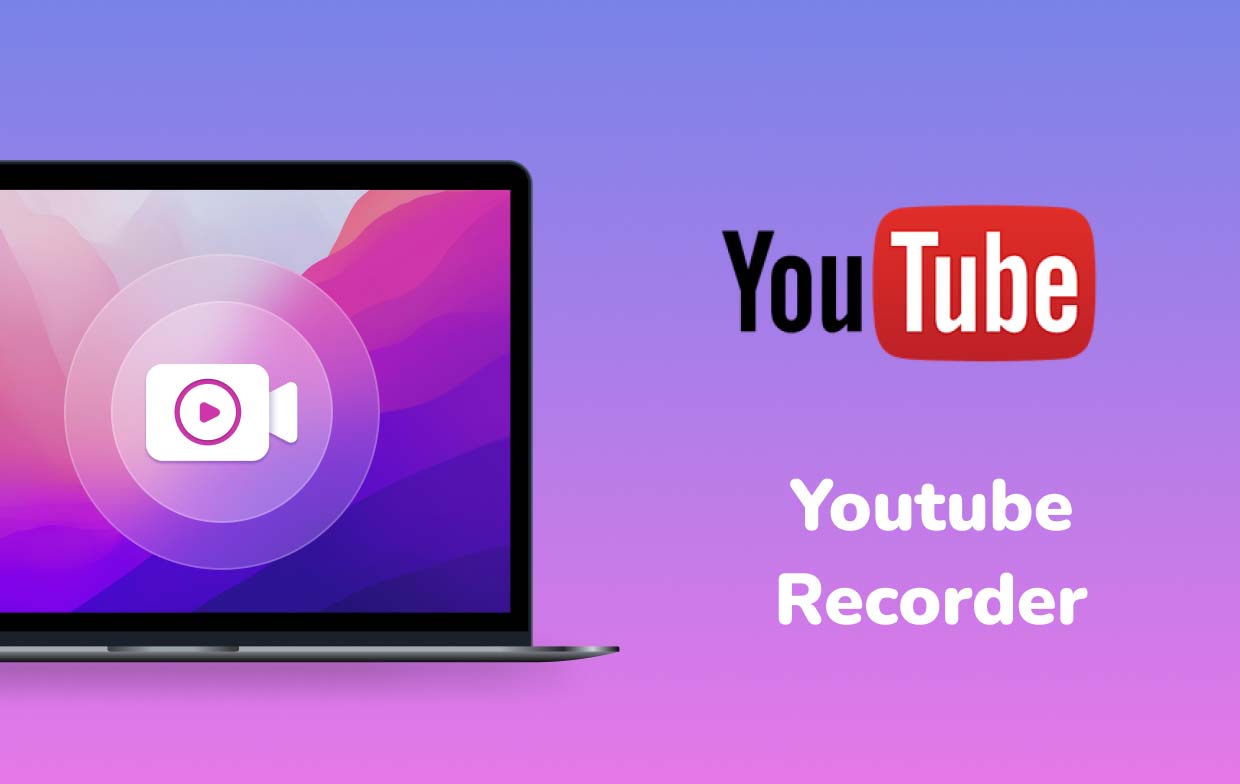
Android 기기에서
반면 Android 기기 사용자는 Google Play 스토어에서 쉽게 다운로드할 수 있는 AZ Screen Recorder와 같은 앱을 사용할 수 있습니다. 이 YouTube 레코더는 화면 녹화, 비디오 편집, 라이브 스트림 화면 등 다양한 이점을 제공합니다. 이 기능을 사용해 보기로 결정했다면 시간 제한도 없습니다. 단지 이전 Android 운영 체제(5.0 이하 버전)와 호환되지 않을 뿐입니다.
YouTube 녹화기에 대한 FAQ
또한 이 게시물의 주요 주제와 관련된 몇 가지 FAQ에 대해 읽어보는 시간을 가져보겠습니다.
- YouTube 동영상을 녹화하는 것이 합법적인가요?
개인적인 용도로 사용하는 경우에는 YouTube 동영상을 녹화하는 것이 좋습니다. 그러나 복사본을 상업적으로 판매하려는 경우 저작권법을 위반하게 됩니다.
- YouTube 사용자는 비디오 클립을 어디서 얻나요?
기본적으로 비디오 클립은 웹(온라인)에서도 제공됩니다. 때로는 비디오 다운로더를 사용하여 저장하는 경우도 있습니다. 그러나 녹음기를 사용하면 클립을 얻는 것이 훨씬 쉬울 것입니다.
- YouTube 동영상을 녹화할 수 있는 앱이 있나요?
앞서 언급했듯이 YouTube 녹화기로 사용할 수 있는 다양한 도구가 있습니다(이 문서의 이전 부분에 나열되어 있음). 그러나 항상 iMyMac 스크린 레코더와 같은 최고 제품만 사용하는 것이 좋습니다.



